Kako dokazati besedilo v tujem jeziku v Wordu 2016

V interesu kozmopolitizma vam Word 2016 omogoča delo s tujimi jeziki. Naučite se, kako vnesti in urediti besedilo v tujem jeziku, ter preveriti črkovanje in slovnico.
Outlook Notes je na voljo, ko ga potrebujete – pripravljen za snemanje kakršnih koli čudnih, naključnih misli, ki vam grejo po glavi, medtem ko opravljate svoje delo. Opomba je edina vrsta elementa, ki ga lahko ustvarite v Outlooku in ne uporablja običajnega pogovornega okna z meniji in orodnimi vrsticami. Notes lahko uporabljate lažje kot druge Outlookove elemente, vendar se vam bodo morda zdele razlage za uporabo Notes nekoliko zmedene; ta članek lahko opisuje le predmete, ki naj bi jih kliknili in potegnili. Na ikoni Opomba se ne prikaže nobeno ime in za del beležke, ki ga povlečete, ko želite spremeniti velikost beležke, ne obstaja ime (čeprav lahko vidite, kako je videti opomba na sliki 1).
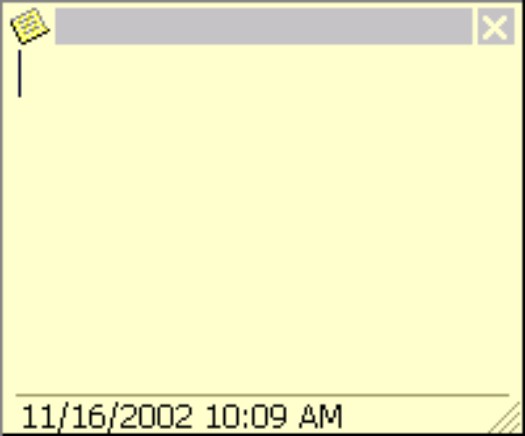
Slika 1: Vaš zapisek se začne kot skoraj prazno polje.
Kako ste sploh živeli brez teh majhnih rumenih papirnatih nalepk? Povsod so! Povsem naravno je, da bi nekdo tak izum prilagodil za računalnike.
Tukaj je osnovni podatek o tem, kako si med delom ustvarjate virtualne zapiske:
1. Izberite Pojdi –> Opombe (ali pritisnite Ctrl+5).
Prikaže se seznam opombe.
Za ustvarjanje novega zapiska vam pravzaprav ni treba iti v modul Notes; lahko greste desno na 2. korak. Morda boste želeli najprej iti v modul Opombe, da boste lahko videli, da se vaš zapisek prikaže na seznamu opomb, ko končate. V nasprotnem primeru se zdi, da vaš zapisek izgine v zrak (čeprav ne). Outlook samodejno shrani vašo beležko v modul Notes, razen če se posebej potrudite, da bi jo poslali drugam.
2. Izberite Datoteka –> Novo –> Opomba (ali pritisnite Ctrl+ N).
Prikaže se prazno polje Opomba.
3. Vnesite, kaj želite povedati v zapisku, in kliknite ikono Opomba v zgornjem levem kotu zapiska.
4. Kliknite Zapri (ali pritisnite Alt+F4).
Zapisek lahko ustvarite še hitreje, tako da v katerem koli Outlookovem modulu pritisnete Ctrl+Shift+N. Svojo opombo ne vidite na seznamu z vsemi drugimi opombami, dokler ne preklopite na modul Notes, vendar lahko to misel vnesete v lastno opombo.
Za razliko od papirnatih beležk, Outlook Notes ostanejo tam, kjer jih postavite, tako da jih lahko vedno najdete – ali vsaj vaš računalnik jih lahko najde. Pravzaprav lahko najdete kateri koli element, ki ga ustvarite v Outlooku, samo z orodjem Najdi.
Takole najdete napačno opombo:
1. Izberite Pojdi –> Opombe (ali pritisnite Ctrl+5).
Prikaže se vaš seznam opomb.
2. Izberite Orodja –> Najdi –> Najdi (ali kliknite gumb Najdi v orodni vrstici).
Prikaže se polje Išči. Polje Iskanje vsebuje utripajočo vrstico, točko vstavljanja, ki vam pokaže, kam bo šla stvar, ki jo vnesete.
3. V polje Iskanje vnesite besedo ali besedno zvezo, ki jo iščete.
Ne skrbite za uporabo velikih začetnic. Outlook ne skrbi za uporabo velikih začetnic; samo išče niz črk, ki jih vnesete.
4. Pritisnite Enter.
Na Outlookovem zaslonu se prikaže seznam opomb, ki vsebujejo besedilo, ki ga vnesete v 3. koraku.
5. Če se pojavi beležka, ki jo iščete, dvokliknite ikono Opomba, da preberete, kaj piše v beležki.
Ko napišete zapisek, ga nedvomno nameravate kdaj prebrati. Zapiske lahko berete še lažje kot jih pišete. Če želite prebrati opombo, sledite tem korakom:
1. Izberite Pojdi –> Opombe (ali pritisnite Ctrl+5).
Prikaže se vaš seznam opomb.
2. Dvokliknite naslov beležke, ki jo želite odpreti.
Opomba se prikaže na zaslonu.
3. Zapisek lahko zaprete, ko končate, tako da pritisnete Esc.
Smešno, kako so zapiski videti enaki, ko jih berete, kot ko jih pišete.
Kaj pa, če se premislite o tem, kar ste napisali v zapisku? Na srečo ni treba, da zapiski ostanejo za vedno. Danes zjutraj lahko napišete beležko in jo popoldne vržete ven.
Zapisek izbrišete tako:
1. Izberite Pojdi –> Opombe (ali pritisnite Ctrl+5).
Prikaže se vaš seznam opomb.
2. Kliknite naslov zapiska, ki ga želite izbrisati.
3. Izberite Uredi –> Izbriši (ali preprosto pritisnite Delete).
Prav tako lahko kliknete gumb Izbriši v orodni vrstici Outlook.
V interesu kozmopolitizma vam Word 2016 omogoča delo s tujimi jeziki. Naučite se, kako vnesti in urediti besedilo v tujem jeziku, ter preveriti črkovanje in slovnico.
Učinkovito filtriranje in razvrščanje podatkov v vrtilni tabeli Excel 2019 za boljša poročila. Dosežite hitrejše analize z našimi namigi in triki!
Reševalec v Excelu je močno orodje za optimizacijo, ki lahko naleti na težave. Razumevanje sporočil o napakah reševalca vam lahko pomaga rešiti težave in optimizirati vaše matematične modele.
Odkrijte različne <strong>teme PowerPoint 2019</strong> in kako jih lahko uporabite za izboljšanje vaših predstavitev. Izberite najboljšo temo za vaše diapozitive.
Nekateri statistični ukrepi v Excelu so lahko zelo zmedeni, vendar so funkcije hi-kvadrat res praktične. Preberite vse opise funkcij hi-kvadrat za bolje razumevanje statističnih orodij.
V tem članku se naučite, kako dodati <strong>obrobo strani</strong> v Word 2013, vključno z različnimi slogi in tehnikami za izboljšanje videza vaših dokumentov.
Ni vam treba omejiti uporabe urejevalnika besedil na delo z enim samim dokumentom. Učinkovito delajte z več dokumenti v Wordu 2013.
Sodelovanje pri predstavitvi, ustvarjeni v PowerPointu 2013, je lahko tako preprosto kot dodajanje komentarjev. Odkrijte, kako učinkovito uporabljati komentarje za izboljšanje vaših predstavitev.
Ugotovite, kako prilagoditi nastavitve preverjanja črkovanja in slovnice v Wordu 2016, da izboljšate svoje jezikovne sposobnosti.
PowerPoint 2013 vam ponuja različne načine za izvedbo predstavitve, vključno s tiskanjem izročkov. Izročki so ključnega pomena za izboljšanje vaše predstavitve.




